Smartphones spielen die Rolle von Weckern. Sie können so viele Alarme auf Ihrem Telefon einstellen, wie Sie möchten. Sowohl iOS als auch Android verfügen über Standard-Clock-Apps. Sie können Timer einstellen, Ihre Schlafenszeit verwalten, die In-App-Stoppuhr verwenden und unbegrenzte Wecker einstellen. Die meisten Menschen stellen Weckalarme ein, aber sie haben andere Benutzer. Sie können immer einen Schnellalarm anstelle einer Erinnerung einstellen. Wenn Sie viele Alarme eingestellt haben oder wissen möchten, warum Sie einen bestimmten Alarm eingestellt haben, sollten Sie die Alarme auf Ihrem Telefon benennen. Sie können Alarme unter iOS, Android und Windows 10 benennen.
Namensalarme - iOS
Öffnen Sie die Uhr-App auf Ihrem iPhone oder iPad. Sie können einen vorhandenen Alarm umbenennen oder einen neuen Alarm hinzufügen und ihm einen Namen geben. Der Vorgang ist mehr oder weniger einfach, sobald Sie zum Bearbeitungsbildschirm gelangen.
Wenn Sie Alarme benennen möchten, die Sie bereits habenTippen Sie oben in der Uhr-App auf der Registerkarte Alarme auf die Schaltfläche Bearbeiten. Dadurch werden die Alarme in den Bearbeitungsmodus versetzt. Tippen Sie auf einen Alarm, um zu dessen Eigenschaften zu gelangen. Alternativ können Sie einen neuen Alarm hinzufügen, indem Sie oben auf die Plus-Schaltfläche tippen.

In beiden Szenarien landen Sie am AlarmEigenschaften-Bildschirm. Tippen Sie hier auf das Feld "Label". Diese Bezeichnung ist im Wesentlichen der Name des Alarms. Wenn der Alarm ausgelöst wird, wird das Etikett darunter angezeigt. Zusätzlich zum Aufwecken können Sie den Alarm verwenden, um sich daran zu erinnern, warum Sie gerade aufwachen, d. H. Wo Sie sich gerade befinden müssen.
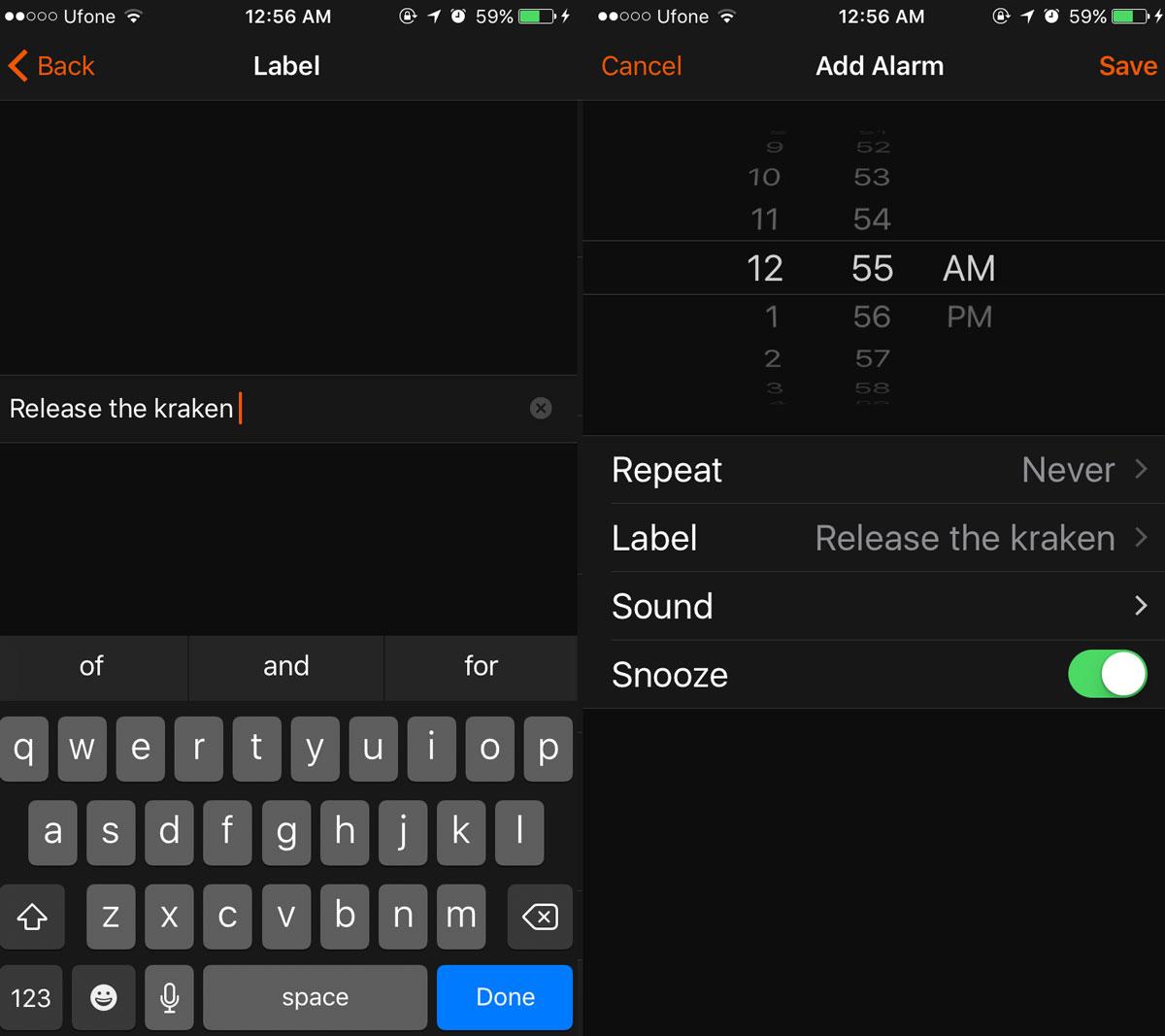
Namensalarme - Android
Das Benennen von Alarmen unter Android ist mehr oder weniger dasselbewie es auf iOS ist. Öffnen Sie die Uhr-App. Tippen Sie auf den nach unten weisenden Pfeil, um die Eigenschaften eines vorhandenen Alarms zu erweitern. Sie sehen ein "Label" -Feld. Tippen Sie darauf und geben Sie einen Namen für den Alarm ein.
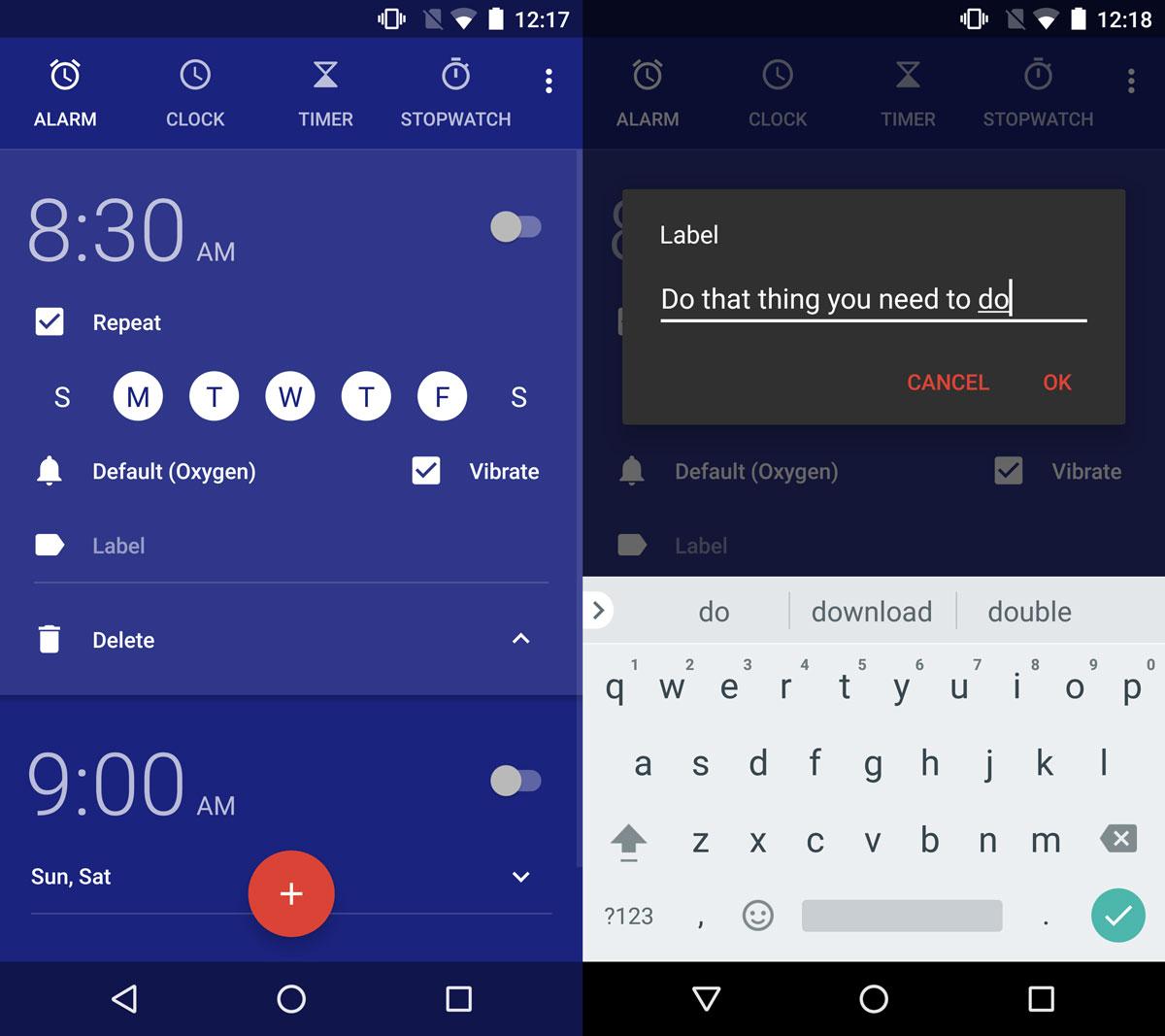
Wenn Sie einen neuen Alarm hinzufügen, ist das Beschriftungsfeld wieder vorhanden. Geben Sie einen Namen dafür ein. Wenn der Alarm ertönt, wird das Etikett darunter angezeigt.
Namensalarme - Windows 10
Windows 10 verfügt über eine App für Standardalarme und -uhren. Sie werden wahrscheinlich nicht mit Ihrem Laptop oder PC aufgeweckt, aber die Alarme sind immer noch hilfreich. Wie die Uhr-Apps in Android und iOS können Sie in Windows 10 Alarme benennen.
Öffnen Sie die App Wecker und Uhr. Tippen Sie auf einen vorhandenen Alarm, um ihn zu bearbeiten.
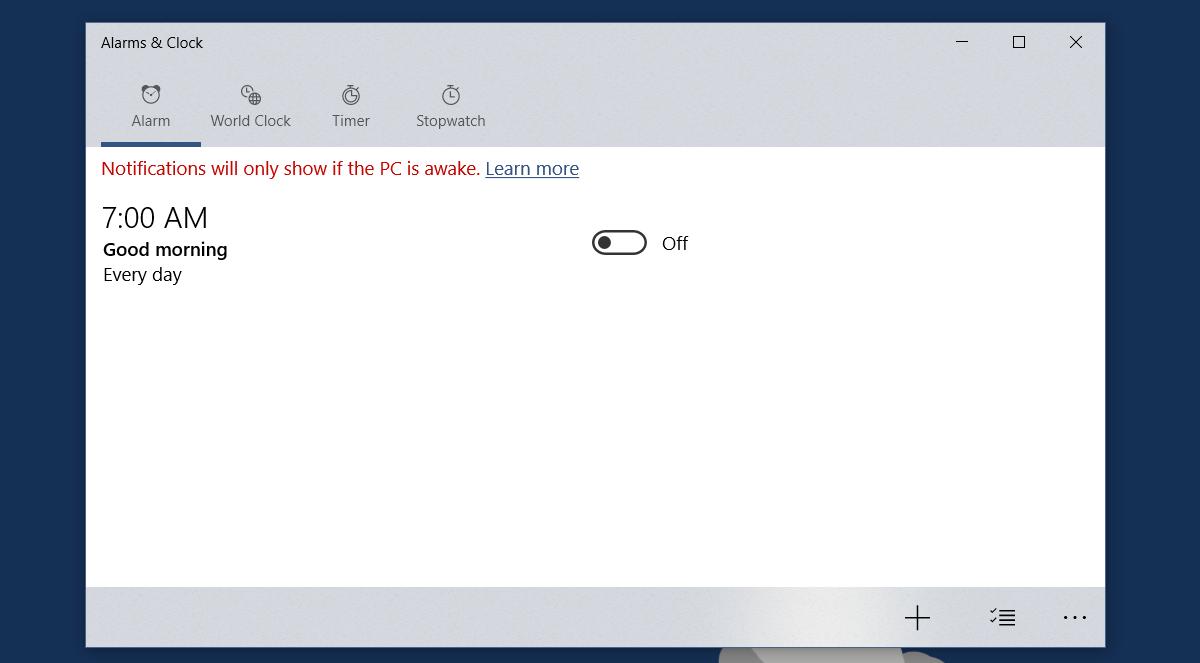
Das Namensfeld in der App ist richtig benannt‘Alarmname’. Klicken Sie in den Standardnamen und geben Sie einen Namen Ihrer Wahl ein. Folgen Sie dem Beispiel, wenn Sie einen neuen Alarm hinzufügen. Das Feld für den Alarmnamen kann angepasst werden.
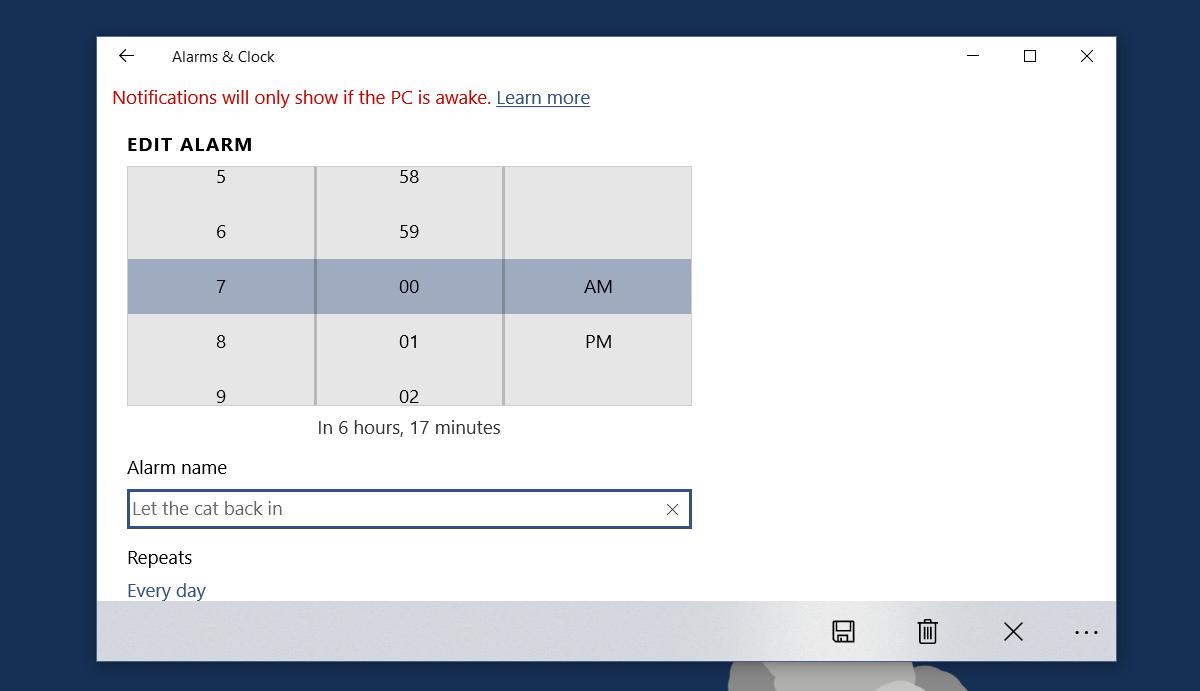
Wenn Sie Alarme für eine wiederkehrende Aufgabe verwenden, ist dies der Fallwahrscheinlich besser Erinnerungen zu verwenden. Wenn Sie jedoch den Alarm verwenden müssen, um sich an eine spezielle Arbeitsschicht zu erinnern, oder um einfach etwas aus dem Ofen zu nehmen, ist ein beschrifteter Alarm die bessere Option. Es ist schneller einzurichten und Sie können es einfach ein- und ausschalten. Vergleichen Sie dies mit einer Erinnerung, die Sie möglicherweise auffordert, mehr Informationen einzugeben, als erforderlich ist, und dies ist eine gute Alternative ohne Knochen.













Bemerkungen